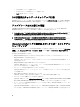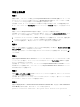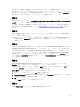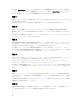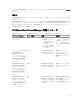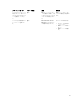Users Guide
Table Of Contents
- Dell Lifecycle Controller Integration For Microsoft System Center Configuration Manager バージョン 2.1 ユーザーズガイド
- はじめに
- 使用事例シナリオ
- Dell Lifecycle Controller Integration の使用
- Dell Connection License Manager を使用した DLCI ライセンス付与
- Dell Connections License Manager での Dell Lifecycle Controller Integration の設定
- ターゲットシステムの設定
- 自動検出とハンドシェイク
- タスクシーケンスへのドライバの適用
- タスクシーケンスメディア(ブータブル ISO)の作成
- System Viewer ユーティリティ
- 設定ユーティリティ
- Integrated Dell Remote Access Controller コンソールの起動
- Task Viewer
- Dell Lifecycle Controller Integration を使用して実行できるその他のタスク
- 設定ユーティリティの使用
- サーバーのインポートユーティリティの使用
- System Viewer ユーティリティの使用
- トラブルシューティング
- 関連文書およびリソース

対応処置
:この問題は、ConfigMgr アクセス用に入力されたアカウントに WMI を問い合わせてサイトコード
を取得するパーミッションがない場合や、サーバーがサイトサーバーまたはドメインコントローラに対する
認証を行えない場合に発生します。Dell Provisioning Server のユーザーパーミッションを確認し、WBEMTest 接
続を実行してアカウントを検証し、システムをリセットして再検出します。
問題 12
問題
:検出とハンドシェイク中に、createDellCollecions() Either Connection Mgr param is NULL or Collection not yet
created というメッセージが DPS.log に多数表示されます。
対応処置
:この問題は、ConfigMgr アクセス用に入力されたアカウントにコレクションを作成する権限がない
場合に発生します。設定権限の詳細については、「Dell 自動検出ネットワークセットアップ仕様」を参照して
ください。
問題 13
問題
:ConfigMgr で既存のアカウントからアカウントがクローンされた場合に、アカウントが SMS_Admins グ
ループに自動的に追加されません。
対応処置
:このグループにそのアカウントが存在することを確認します。また、Dell Provisioning Server のユ
ーザー権限を確認し、WBEMTest 接続を実行してアカウントを検証します。さらに、システムをリセットし
て、再検出します。
問題 14
問題
:User Account Controller(UAC)オプションを有効にした状態で Microsoft Windows 2008 32 ビット SP2 に
ConfigMgr 用 Dell Lifecycle Controller Integration バージョン 1.3 をインストール中にインストールが失敗します。
対応処置
:UAC を無効にして、ConfigMgr 用 Dell Lifecycle Controller Integration バージョン 1.3 を再インストール
します。または、コマンドラインインタフェース(CLI)を使用して、ConfigMgr 用 Dell Lifecycle Controller
Integration をインストールします。この作業を行う前に、インストーラを右クリックし、Properties(プロパ
ティ)を選択し、Compatibility(互換性)タブをクリックして、Run as Administrator(管理者として実行)オプ
ションを選択します。
問題 15
問題
:ConfigMgr 用 Dell Lifecycle Controller Integration をアンインストールして再インストールした後に、
Advertise(アドバタイズ)オプションが既存のタスクシーケンスに表示されません。
対応処置
:編集のためにタスクシーケンスを開き、Apply(適用)オプションを再度有効にして、OK をクリ
ックします。Advertise(アドバタイズ)オプションが再度表示されます。
Apply(適用 オプションを再度有効にするには、次の手順を実行します。
1. タスクシーケンスを右クリックして、Edit(編集)を選択します。
2. Restart in Windows PE(Windows PE で再起動)を選択します。Description(説明)セクションで、任意の
文字を入力して削除し、変更が保存されないようにします。
3. OK をクリックします。
これで Apply(適用)プションが再度有効になります。
問題 16
問題
:System Viewer ユーティリティに最新の RAID 設定が表示されません。
73